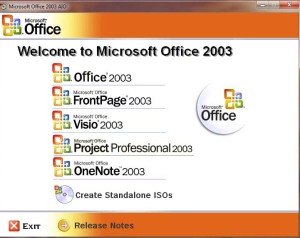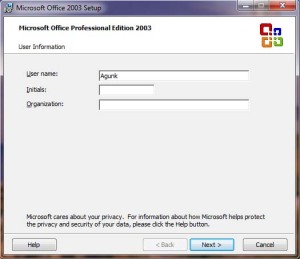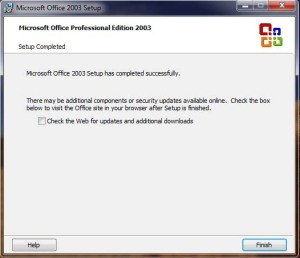Membuat Postingan Otomatis
Saya nggak tau kenapa kasi judulnya kayak di di samping atau di atas.
Tapi saya punya alasan tersendiri. Karna Saya Membuat beberapa postingan
yang mengunakan kata " OTOMATIS" dan tentunya agar biar artikel ini di
page one, karna saat orang menuliskan Membuat postingan Cara Membuat Posting Blog Otomatis
Masuk Ke Facebook dan Twitter, Dan Lain-lain. Maka yang muncul salah
satunya artikel ini, karna mengunakan kata " Otomatis " hahahaha.
Mendinginkan suasana aja sob ...
Daftar Isi
1. Cara Membuat Postingan Terbaru Blog Otomatis menjadi Status Facebook ( Dari Twitter Ke Facebook )
2. Membuat Tanggal Postingan Blog Kita Berubah Secara Otomatis Mengikuti Tanggal hari ini
3. Cara Membuat Postinga Otomatis Rata Kiri Kanan
4. Cara Membuat Posting Blog Otomatis Masuk Fanspage
5. Cara Membuat Jadwal (Schedule) Posting Otomatis Di Blog
6. Membuat Slider Otomatis Dari Postingan
Ok Sobat. Sesuai daftar isi langsung Ke pokok permasalahannya aja...Simak rapi-rapinya ( emang baju )
No. 1
Cara Membuat Postingan Terbaru Blog Otomatis menjadi Status Facebook ( Dari Twitter ke Facebook )
1.Silahkan anda buka alamat https://twitterfeed.com/
2.Klik Register Now maka akan tampil gambar , silahkan anda isi email
aktif anda, password untuk login ke twitterfeed, tulis kode yang tampak
dan klik create account.
3.Setelah anda klik create account, selanjutnya anda masukan Feed Name
(boleh anda tulis dengan nama blog anda), kemudian pada kolom Blog URL/
RSS Feed anda isi http://nama-blog-anda.blogspot.com/atom.xml
4.Tahap selanjutnya anda pilih situs jejaring sosial facebook.
5.Selanjutnya anda disuruh menghubungkan ke account facebook anda, akan
ada jendela aktifasi, setelah anda klik izinkan maka account facebook
anda akan masuk didalam kotak Authenticated account facebook.
6.Terakhir Anda klik Create Service, jika berhasil maka akan tampil “congrulation”.
Dan hasil akhirnya, setiap anda posting tulisan terbaru di blog anda, secara otomatis akan terupdate di status facebook anda.
No. 2
Membuat Tanggal Postingan Blog Kita Berubah Secara Otomatis Mengikuti Tanggal hari ini
Letakkan kode dibawah ini pada
widget/sidebar anda ,dan Apabila anda menginginkan meletakkan tanggal
di bawah judul postingan anda tinggal masuk ke dasbor blogger >>
rancangan >> edit template >> ceklist/centang expand widget
selanjutnya letakkan script ini di atas <data:post.body> dan simpan template jika ada lebih dari 1 kode ambil yang kode ke 2 berikut adalah scriptnya:
<script type='text/javascript'>
//<![CDATA[
/*
JavaScript Kit (http://www.javascriptkit.com/script/cut164.shtml)
*/
var mydate=new Date()
var year=mydate.getYear()
if (year < 1000)
year+=1900
var day=mydate.getDay()
var month=mydate.getMonth()
var daym=mydate.getDate()
if (daym<10)
daym="0"+daym
var dayarray=new Array("Minggu","Senin","Selasa","Rabu","Kamis","Jum'at","Sabtu")
var
montharray=new
Array("Januari","Februari","Maret","April","Mei","Juni","Juli","Agustus","September","Oktober","November","Desember")
document.write("<font
color='000000' face='Arial'><b>"+dayarray[day]+", "+daym+"
"+montharray[month]+", "+year+"</b></font>")
//]]>
Sekian.
No. 3
Cara Membuat Postingan Otomatis Rata Kanan Kiri
Berikut langkah - langkahya :
- Masuk ke akun Blogger anda ( Jika blog anda lebih dari satu pilih blog yang akan anda setting )
- Klik Tata letak/Layout --> Edit HTML
- Kemudian temukan kode css bagian Post, biassanya tulisanya seperti di bawah ini
/*Post
-----------------------------------*/
- Lalu sedikit turun kebawah cari Css yang berawalan seperti ini .post { isinya biasanya seperti ini :
.post {
margin:.5em 0 1.5em;
border-bottom:1px dotted $bordercolor;
padding-bottom:1.5em;
}
- Css diatas hanya contoh saja,
biasanya masing - masing template berbeda, cari saja yang agak mirip.
Tambahkan Css diatas dengan kode text-align: justify; sebelum kurung kurawal penutup
.post {
margin:.5em 0 1.5em;
border-bottom:1px dotted $bordercolor;
padding-bottom:1.5em;
text-align: justify;
}
- Lalu klik Simpan / Save template.
No 4
Cara Membuat Posting Blog Otomatis Masuk Fanspage
Silahkan ikuti langkah - langkah berikut ini
1. Login ke Facebook / Fanspage anda
2. buka https://apps.facebook.com/rssgraffiti
3. Setelah mengizinkan fb kita mengakses rss graffiti, lalu buka http://beta.rssgraffiti.com/
4. Pilih Add New Publishing Plan.
5. Beri Nama publishing plan bebas. lebih baik gunakan nama blog
6. Setelah itu klik tulisan " add new " .
7. Lalu masukan url blog kamu di " enter url or twitter shortcut "
8. Klik " Add Source "
9. Jika ingin mengedit setting target fb silahkan edit target.
10. Jika semua sudah selesai lalu klik " off " untuk menghidupkan rss graffiti dan pastikan berubah menjadi " on "
Sekian
No 5
Cara Membuat Jadwal (Schedule) Posting Otomatis Di Blog
Cara pada "The old Blogger interface"
1. Login ke Blogger milik kamu (bukan punya orang, ya?), kemudian ke Entri Baru
2. Selesai kamu membuat posting artikel, klik tulisan "Post Options" di
sebelah kiri bawah Post Editor, akan muncul opsi-opsi di bawahnya
3. Pilih "Dijadwalkan pada", lalu isi tanggal dan jam sesuai keinginan kamu
4. Setelah kamu tentukan, klik "Terbitkan Entri", maka Postingan yang
baru saja kamu buat, akan diterbitkan sesuai dengan tanggal dan jam
yang telah kamu tentukan
5. Done!
Cara pada "The New Blogger interface"
1. Login ke Blogger milik kamu (bukan punya orang lain tentunya), kemudian ke Entri Baru
2. Sudah selesai menulis artikel atau postingan kamu, lihatlah di
sebelah kanan tempat kamu menulis postingan tersebut, maka disana
terdapat pengaturan untuk "Post Setting"
3. Di antara pengaturan "Labels" dan "Location", terdapat pengaturan "Schedule", klik-lah "Schedule" tersebut
4. Contreng "Set date and time"
5. Atur jam untuk memunculkan waktu yang sudah tersedia
6. Kelar jamnya ditentukan, lalu klik tanggal yang diinginkan
7. Kemudian klik "Done", selanjutnya klik "Publish"
8. Beres!
Sebagai catatan, postingan yang sudah kamu publikasikan tersebut, tidak
akan langsung muncul di blog. Postingan itu akan muncul sesuai dengan
jam dan tanggal yang sudah kamu tentukan.
Sekian
No 6.
Membuat Slider Otomatis Dari Postingan
Langkah Pertama Membuat Slider Otomatis
- Seperti biasa saja login dahulu ya..
- klik rancangan/template jangan lupa
setiap mau ngedit HTML download lengkap dulu ya sobat, buat jaga-jaga
aja. kalau ada salah tinggal ngembaliin, alasannya.
- Klik edit HTML klik lanjutkan kemudian cari kode ]]></b:skin> setelah ketemu letakan kode dibawah ini tepat diatas kode tersebut.
#featuredContent{float:left;width:500px;margin-left:230px;display:inline}
#featured-slider{position:relative;overflow:hidden;width:500px;height:268px}
#featured-slider
.sliderPostInfo{position:absolute;bottom:2px;width:485px;min-height:30px;height:auto!important;background:url(https://blogger.googleusercontent.com/img/b/R29vZ2xl/AVvXsEhzcHtuiTr4l2_SAc7DICKljhoQBn2HWxBuWoKWyNQfNPOIkc5nEaxgBRBXIDEqBo4FKBNZLqxPnGMaYYPC5zLBrC23XjpdJAdH1Sz0mn91osl_6iXNg2Ers7NYDXqZZ18EFM1Wu0ecp2y8/s1600/transparant.png);margin:5px
7px;}
#featured-slider .sliderPostInfo p{color:#fff;font-size:11px;padding:0 10px}
#featured-slider .sliderPostInfo h2{color:#FFF;font:bold 14px Tahoma;text-transform:none;padding:0 10px}
#featured-slider .contentdiv{visibility:hidden;position:absolute;left:0;top:0;z-index:1}
#paginate-featured-slider{display:block;background-color:#f0f0f0;margin:0 0px;padding:0;}
#paginate-featured-slider ul{width:485px;padding:0;list-style:none;margin:0 5px;}
#paginate-featured-slider ul li{display:inline;width:85px;float:left;margin-left:0;margin-right:5px;margin-bottom:3px}
#paginate-featured-slider img{padding-top:5px;background:#f0f0f0}
#paginate-featured-slider a img{border-top:4px solid #f0f0f0}
#paginate-featured-slider a:hover img,#paginate-featured-slider a.selected img{border-top:4px solid #357798}
- Selanjutnya sobat cari kode </head> setelah ketemu letakan kode dibawah ini sebelumnya atau diatasnya.
<!-- Slider otomatis -->
<script src='http://ajax.googleapis.com/ajax/libs/jquery/1.7.2/jquery.min.js' type='text/javascript'/>
<script src='http://johny-template.googlecode.com/files/contentslider.js' type='text/javascript'/>
<script src='http://my-project-favicon.googlecode.com/files/Carousel.js' type='text/javascript'/>
<!-- Slider otomatis end -->
- Setelah selesai simpan dulu templatenya,
Langkah Kedu Membuat Slider Otomatis
- Pada langkah kedua ini sobat harus
sudah keluar dari halaman edit HTML dan klik Tata letak selanjutnya
klik tambah gadget yang berada dibawah judul header. atau dimana saja
terserah sobat.
- Setelah klik tambah gadget selanjutnya klik HTML/javascript dan masukan kode dibawah ini
<div id="featuredContent">
<div class="sliderwrapper" id="featured-slider">
<script>
document.write("<script src=\"/feeds/posts/default?max-results="+numposts3+"&orderby=published&alt=json-in-script&callback=showrecentposts3\"><\/script>");
</script></div>
<div id="paginate-featured-slider">
<ul><script>
document.write("<script src=\"/feeds/posts/default?max-results="+numposts3+"&orderby=published&alt=json-in-script&callback=showrecentposts4\"><\/script>");
</script> </ul>
<div class="clear">
</div>
</div>
<script type="text/javascript">
featuredcontentslider.init({id:"featured-slider",contentsource:["inline",""],toc:"markup",nextprev:["",""],revealtype:"mouseover",enablefade:[true,0.4],autorotate:[true,5000],onChange:function(previndex,curindex){}})
</script>
</div>
- Simpan lagi dan lihat hasilnya
Buat sobat yang mau menampilkan slider berdasarkan label tertentu sobat perhatikan kedua kode yang berwarna merah, feeds/posts/default?max-results rubah kode menjadi feeds/posts/default/-/nama label sobat?max-results.
ganti untuk keduanya dan ingat ya sobat apabila labelnya mempunyai
judul atau kalimat yang lebih dari satu kalimat spasinya harus dipisah
dengan %20 sebagai contoh untuk label: Seni Budaya maka penulisannya menjadi Seni%20Budaya.
Sekian
No 7
Membuat Readmore Otomatis
Pertama Buka blog sobat
Lalu kelik rancangan Edit HTML dan Cari kode </head>,setelah ketemu tepat di ATASnya letakkan kode javascript berikut:
<script type='text/javascript'>
var thumbnail_mode = "float" ;
summary_noimg = 150;
summary_img = 150;
img_thumb_height = 100;
img_thumb_width = 120;
</script>
<script type='text/javascript'>
//<![CDATA[
/******************************************
Auto-readmore link script, version 2.0 (for blogspot)
(C)2008 by Anhvo
visit http://en.vietwebguide.com to get more cool hacks
********************************************/
function removeHtmlTag(strx,chop){
if(strx.indexOf("<")!=-1)
{
var s = strx.split("<");
for(var i=0;i<s.length;i++){
if(s[i].indexOf(">")!=-1){
s[i] = s[i].substring(s[i].indexOf(">")+1,s[i].length);
}
}
strx = s.join("");
}
chop = (chop < strx.length-1) ? chop : strx.length-2;
while(strx.charAt(chop-1)!=' ' && strx.indexOf(' ',chop)!=-1) chop++;
strx = strx.substring(0,chop-1);
return strx+'...';
}
function createSummaryAndThumb(pID){
var div = document.getElementById(pID);
var imgtag = "";
var img = div.getElementsByTagName("img");
var summ = summary_noimg;
if(img.length>=1) {
imgtag = '<span style="float:left; padding:0px 10px 5px
0px;"><img src="'+img[0].src+'" width="'+img_thumb_width+'px"
height="'+img_thumb_height+'px"/></span>';
summ = summary_img;
}
var summary = imgtag + '<div>' + removeHtmlTag(div.innerHTML,summ) + '</div>';
div.innerHTML = summary;
}
//]]>
</script>
Kemudian cari kembali kode <data:post.body/> atau <p><data:post.body/></p>
Setelah itu untuk Cara 1.Read More Button Otomatis menggunakan gambar,hapus kode tersebut dan gantilah dengan kode berikut:
<b:if cond='data:blog.pageType != "item"'>
<div expr:id='"summary" + data:post.id'><data:post.body/></div>
<script type='text/javascript'>createSummaryAndThumb("summary<data:post.id/>");</script>
<span style='float:right'><a
expr:href='data:post.url'><img alt='Read More..'
src='http://1.bp.blogspot.com/-IHpf1c0gAZE/TahDsOmCrCI/AAAAAAAAAy0/lOZgwgw7eHg/s1600/pelajaran%2Bblog%2Bread%2Bmore%2Botomatis.jpg'/></a></a></span>
<b:else/>
<data:post.body/>
</b:if>
Sedangkan untuk Cara 2.Read More Button Otomatis hanya berupa text,hapus kode <data:post.body/> atau <p><data:post.body/></p>
tersebut dan gantilah dengan kode berikut:
<b:if cond='data:blog.pageType != "item"'>
<div expr:id='"summary" + data:post.id'><data:post.body/></div>
<script type='text/javascript'>createSummaryAndThumb("summary<data:post.id/>");</script>
<span style='float:right'><a expr:href='data:post.url'>Read More..</a></span>
<b:else/>
<data:post.body/>
</b:if>
Lalu simpan templates dan lihat hasilnya.
Ok Sobat sampai disini saja dulu, Yang Otomatis lainnya akan menyusul
Silahkan di Tomgkrongin aja terus karna akan UPDATE